一、Docker的启动
1、查看Docker信息
docker version

2、启动docker
使用systemctl命令
注意:systemctl命令用于centOS 系统 服务的操作,包括启动——start,重启——restart,关闭——stop,重载——reload。
启动docker服务(程序):

3、启动后查看docker信息
docker version
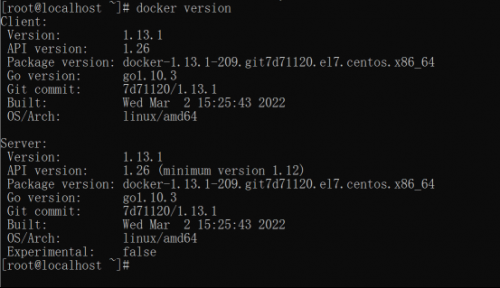
二、Docker的操作命令
1、查看docker的帮助命令
docker --help
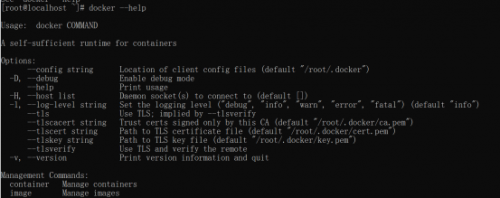
2、查看当前docker中支持镜像
docker images

注意:因为当前docker(刚安装好的docker)没有其他镜像服务,所有列表内容为空。
如果镜像有下载成功的话,就可以查看其基本信息:

3、列举docker中对象的信息
docker inspect
如果没有,则不显示信息。
4、查询某一个镜像的信息
docker search 镜像的一个名称
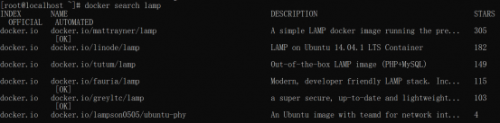
再比如:
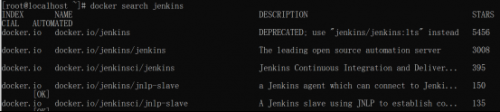
5、下载docker镜像
docker pull 镜像的相关信息
下载一个镜像:
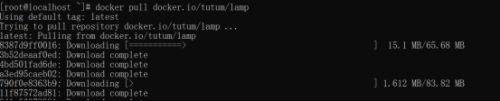
再比如:

注意:如果不使用要求的下载的镜像文件的名称,不让下载。
命令用正确,镜像名称正确,就可以下载
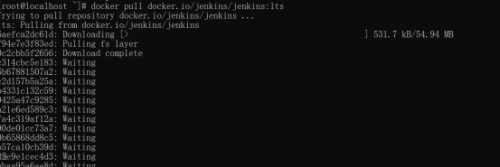
如果镜像文件下载成功:
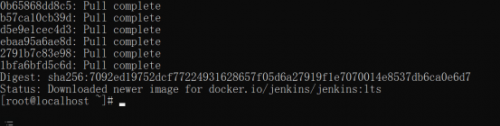
6、创建Docker容器
docker create 镜像名称
创建某一个镜像的对应容器

注意:661f……表示的就是容器的ID。
每一个容器都有一个独立的ID。
7、运行一个docker容器
docker run
运行一个 docker容器,如果没有这个容器,就会重新建一个容器,如果有,可以直接运行;
使用run运行容器,需要设置好容器被外界应用的一个端口。该端口还要对接操作系统。(端口映射):-p
运行容器,还需要设置容器中的文件和操作系统系统中文件的对应关系。(文件映射):-v
docker run -d --name=容器名 -p 8080:8080 -v /root/abc:/root/abc 依赖的镜像文件
1)创建一个文件夹:jenkins。用于和容器中的jenkins进行映射
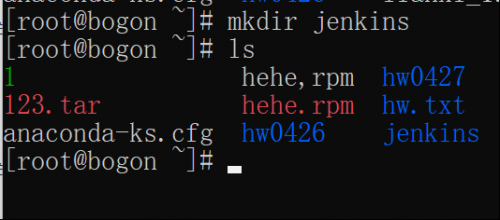
2)创建和运行容器:jenkins。

3)查看创建的docker容器的运行

4)打开jenkins
Jenkins是一个基于Java语言开发的;使用了Java web 技术,利用Tomcat服务运行的一款B/S架构的,持续集成工具(一般用于自动化、接口、性能等测试工作的集成,包括可以进行定时任务)。
上述的所有过程,其实都是在创建Jenkins 的服务器程序。
所以,查询jenkins服务所在的计算机的IP地址,然后通过浏览器和端口号直接打开。
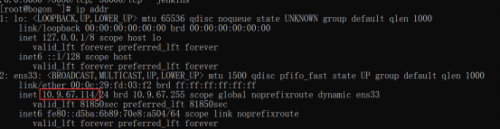
浏览器打开:http://10.9.67.114:8080
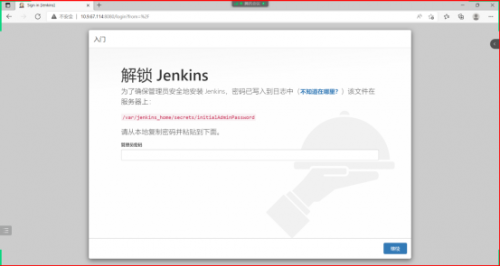
5)按照页面的提示,进入jenkins所属的容器。找到密码文件,进行解锁:
进入容器进行操作:docker exec -it jenkins bash

容器中使用命令(Linux)ls:

进入密码所属的目录:
cd /var/jenkins_home/secrets/

查看密码文件内容:

61a0187093ed4b44ace498d429ece2a8
6)将以上密码,输入到Jenkins的解锁界面:

密码输入完成后,点击继续。
7)选择插件的安装方式。(选择最合适的)
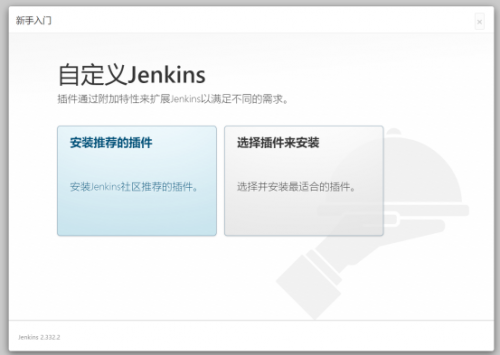
8)确定安装选择好的插件。
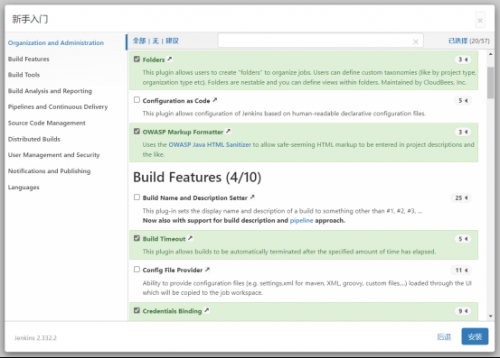
确定安装。
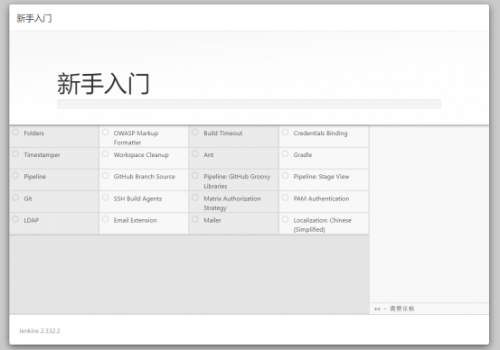
插件安装完成,继续。中间即使有失败的安装,也没有关系。
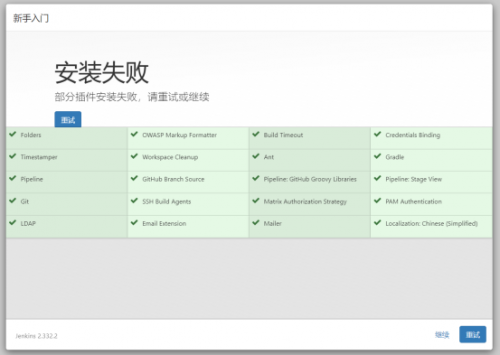
9)创建管理员用户。
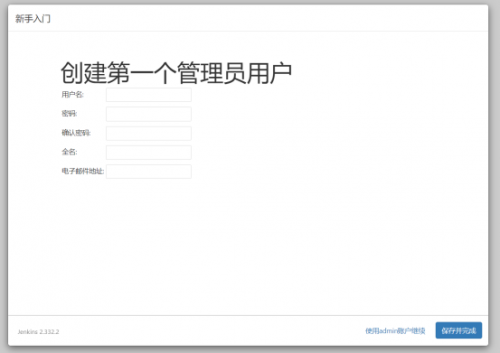
yangkaikai
yangkaikai
yangkaikai
yangkaikai
yangkaikai@qq.com
输入以上内容,保存并完成。
10)实例配置选择地址输入:http://10.9.67.114:8080/jenkins
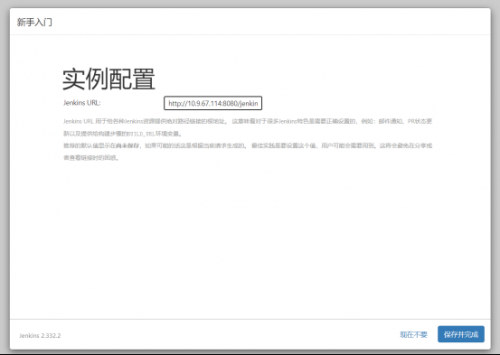
点击保存并完成。
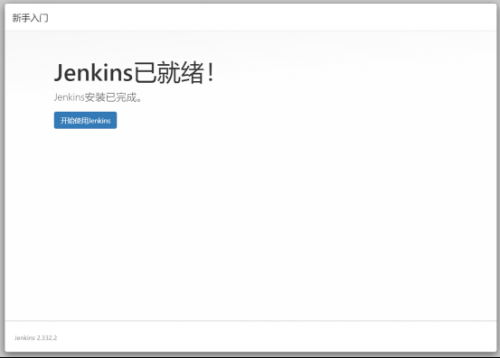
11)安装完成,登录首页。
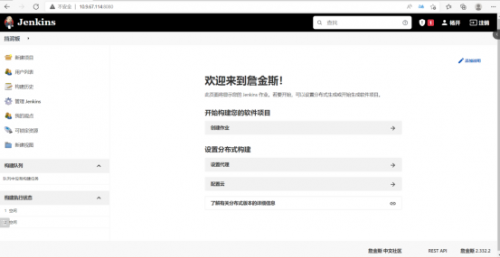
以上过程表示jenkins的安装。
8、启动一个docker容器
docker start 容器名称
注意:只能针对没有运行中的容器。
9、在docker容器中执行操作
docker exec -it 容器名 bash
bash指的是在当前的命令终端运行和执行docker操作。
(进入指定的docker容器中进行操作)
10、将docker容器中的文件和操作系统中的文件互传
docker cp
11、docker容器停止运行
docker stop 容器名
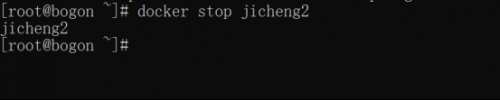
12、docker删除容器
docker rm 容器名

注意:只有容器被停止运行,才可以删除。

13、docker查看进程
docker ps/top

注意:如果没有docker正在运行,则没有相应的进程。
14、退出容器
exit
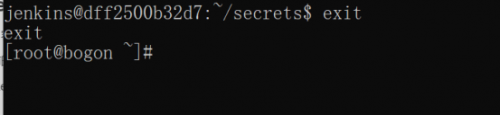
在容器中,才能退出容器。
三、Docker启动全过程(已经安装docker和容器的情况下)
当Docker所在的Linux系统重启了,Docker服务运行的全过程
1、启动docker

检查版本信息:
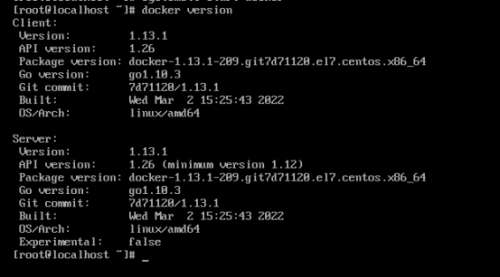
2、启动容器

并检查启动后的基本信息。
3、打开对应的系统。
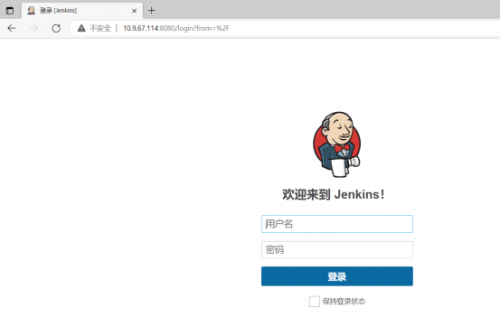




















 京公网安备 11010802030320号
京公网安备 11010802030320号